Sådan tilpasser du scannings, fax- og kopiskærmbillederne
Du kan erstatte de følgende knapper, der vises på scanningsskærmen (Scan og send) samt fax- og kopiskærmbillederne, med knapperne i [Tilvalg] og skjule knapperne.
Du kan omarrangere de ofte brugte knapper på funktionsskærmene for hurtigere betjening.
Du kan omarrangere de ofte brugte knapper på funktionsskærmene for hurtigere betjening.
Scan og send
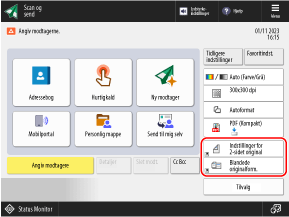
Fax
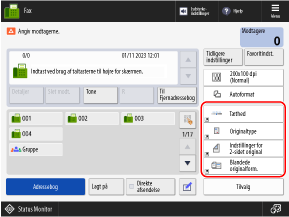
Kopi (skærmbilledet Almindelig kopi)
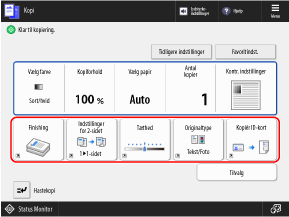
Kopi (skærmbilledet Ekspreskopi)
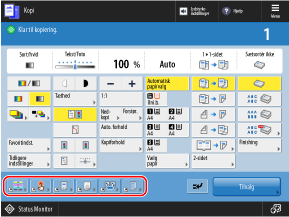
* De elementer, der vises på skærmen, varierer afhængigt af model og muligheder.
Brug betjeningspanelet til at konfigurere skærmene. Du kan ikke tilpasse skærmene ved hjælp af Remote UI (Brugerinterface til fjernbetjening) fra en computer.
Dette afsnit beskriver kopieringsproceduren som et eksempel.
Dette afsnit beskriver kopieringsproceduren som et eksempel.
1
Log på maskinen som påkrævet. Log ind på maskinen
For at tilpasse din egen skærm som en personlig indstilling for login-brugeren skal du først logge på.
For at tilpasse skærmen som en maskinindstilling skal du fortsætte til trin 2 uden at logge på.
På kontrolpanelet skal du trykke på [Kopi] på skærmbilledet [Hjem]. [Hjem]-skærmbilledet
Skærmbilledet konfigurer vises.
3
Tryk på [ Menu]
Menu]  [Registrér funktionsgenveje].
[Registrér funktionsgenveje].
 Menu]
Menu]  [Registrér funktionsgenveje].
[Registrér funktionsgenveje].Vælg en knap, der skal skjules (eller erstattes).
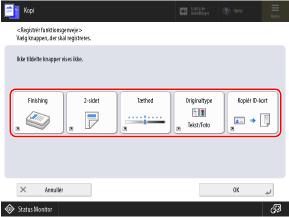
På skærmbilledet Ekspreskopi skal du vælge den ønskede knap og trykke på [Registrér].
5
Vælg en knap, og tryk på [OK].
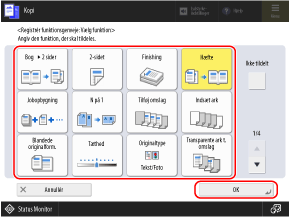
Vender tilbage til skærmen i trin 4.
Tryk på [Ikke tildelt], hvis du ikke vil erstatte knappen.
På skærmen Almindelig kopi kan du trykke på [Forudindstill. favoritindstil.] og omarrangere de registrerede "Favoritindstillinger" som genveje. Registrering og hentning af favoritindstillinger
6
Tryk på [OK].
Knapperne på kopiskærmen er omarrangerede.
BEMÆRK!
Registrering af ofte anvendte indstillinger
Hvis du ofte bruger den samme indstilling eller værdi for flere funktioner, kan du registrere disse som "Favoritindstillinger" for at få adgang til dem fra funktionsskærmene eller ændre standardindstillingerne.